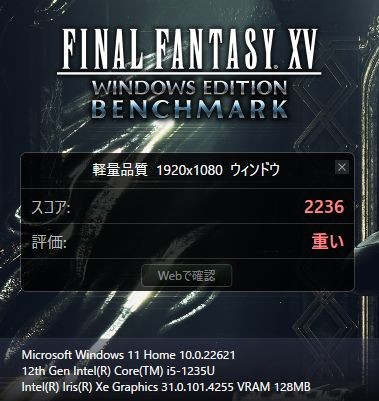レノボThinkPad X1 Carbon Gen10についてレビューします。
レノボThinkPad X1 Carbon Gen10実機レビュー
レノボThinkPad X1 Carbon Gen10についてレビューします。
|
|
レノボThinkPad X1 Carbon Gen10は、レノボのThinkPad Xシリーズの14インチノートPCです。  主な特徴は次のとおり。
・14インチディスプレイ搭載のコンパクトノートPC ・第12世代インテルCoreプロセッサ搭載 ・使いやすいキーボードを搭載 ・ブラックをベースとした落ち着いたカラーリング ・ボディにカーボンファイバを採用 ここでは、レノボのコンパクトノートPC ThinkPad X1 Carbon Gen10について詳しくレビューします。 *レノボWebサイトの製品ページを確認する
→ 【参考】レノボ ThinkPad X1 Carbon Gen 10動画
レノボ ThinkPad X1 Carbon Gen 10に関する動画をYouTubeにアップしています。
【レビュー目次】
・1)コンパクトな14インチノートPC
・2)高い基本性能を発揮 ・3)パフォーマンスをチェック ・4)ブラックの落ち着いた質感 ・5)特徴・使い勝手をチェック ・6)各パーツをチェック ・7) 同梱物をチェック ・8)まとめ *ここに記載されているスペック・構成は記事執筆時点のものです。最新情報については必ずレノボ Webサイトでご確認ください。レビュー機はメーカーの貸出機です。
【レビュー機のスペック】 インテルCore i5-1235Uプロセッサ/16GBメモリ/256GB SSD/CPU内蔵グラフィックス/14型 WUXGA液晶 (1920 x 1200) IPS, 光沢なし, マルチタッチ非対応, 100%sRGB, 400 nitディスプレイ 1)コンパクトな14インチノートPC
 ThinkPad X1 Carbon Gen10は14インチディスプレイを搭載したノートPC。
 ディスプレイの外枠(ベゼル)が狭いスリムベゼルデザインを採用。左右の幅を抑えることでコンパクトなボディに仕上がっています。
 指と比べると狭さがわかります。
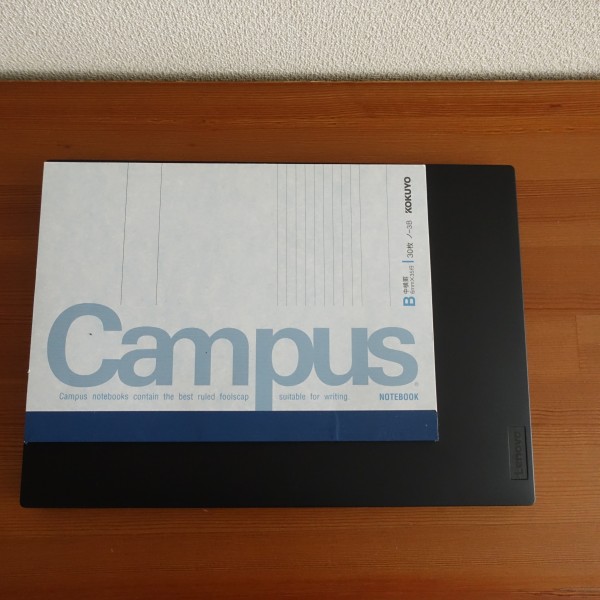 B5サイズのノートと比べてみました。
 コンパクトなボディに仕上がっていると思うので、扱いやすいですね。
 厚さは15.36m(突起物を除く)。
 非常にスリムなボディに仕上がっているので掴みやすいです。
 さっと持ちあげて移動することが可能。
 重量は1.173kg(実測値)。
 すごく軽い!という感じではありませんが、
 外に持ち出すのが億劫になる重さでもありません。
 14インチノートとしては軽い部類に入ると思います。
 ボディに、軽くて丈夫なカーボンファイバを採用しているため、堅牢性は高いです。片手で持ってもボディのたわみを感じることはありませんでした。安心して持ち運べると思います。
 ボディがコンパクトなのでビジネスバックからの取り出しもスムーズに行えます。
 ディパックからの出し入れもストレスなく行うことができました。
2)スペックをチェック
ThinkPad X1 Carbon Gen10の主なスペックは次のとおり。
 【CPU】
CPUは、第12世代インテルCore i5/i7プロセッサ搭載モデルを選択可能。
【第12世代インテルCoreシリーズ一覧】
第12世代プロセッサの主なシリーズとして、高性能マシンに搭載される「Hシリーズ」、標準的な使い方が想定されるPC向けの「Pシリーズ」、モバイルPC向けの「Uシリーズ」の3つが挙げられます。
本モデルには、「Pシリーズ」と「Uシリーズ」とプロセッサを選択可能。性能重視なら「Pシリーズ」、バッテリ駆動時間重視なら「Uシリーズ」を選ぶといいでしょう。
選択できる主なCPUのスペックは次のとおり。
■第12世代インテルCoreプロセッサの特徴■
第11世代プロセッサでは同じ特徴を持つコアを搭載していましたが、第12世代プロセッサでは特徴の異なる2種類のコア(Performance-coresとEfficient-cores)を混在させています(Core i3-12100/Core i5-12400はEfficient-cores非搭載)。コア数を単純に増やすとマルチスレッド性能は向上しますが、消費電力が大きくなってしまいます。第12世代プロセッサでは、パフォーマンスが低めながら消費電力の小さいEfficient-coresとパフォーマンスが高いPerformance-coresを使い分けることにより、パフォーマンスを高めつつ消費電力を抑えることが可能になっています。
【メモリ】
メモリは8GB/16GB搭載モデルを選択できます。一般的なタスクであれば8GBメモリ搭載モデルで十分だと思いますが、負荷がかかったりマルチタスクを実行したりすると動きがもっさりすることがあるので、性能を重視するのなら16GB搭載モデルがおすすめ。
【ストレージ】
ストレージには、高速アクセス可能なSSDを搭載。256GB/512GB/1TB/2TBの容量オプションが用意されています。
【グラフィックス】
グラフィックスはCPU内蔵タイプのグラフィックスのみを搭載可能。高性能なカードタイプは選択できない仕様になっています。したがって描画処理能力を必要とする動画・画像の編集/ゲームを快適に処理するのは難しいと思います。
【スペックまとめ】
14インチディスプレイ搭載のコンパクトノートPCであることを考えれば、スペックは十分だと思います。前述したように描画処理能力を必要とするタスクには不向きですが、このクラスのPCで行う一般的なタスク(ネットを見る/表計算ソフトを普通に使う/動画を見る)であれば、大きなストレスを感じるシーンは少ないと思います。性能重視ならインテルCore Pシリーズプロセッサ/16GBメモリの組み合わせを選択することをオススメします。
3)パフォーマンスをチェック
ThinkPad X1 Carbpm Gen10のパフォーマンスをチェックしてみました。パフォーマンスチェックの対象機のスペックは次のとおり。
【レビュー機のスペック】
インテルCore i5-1235Uプロセッサ/16GBメモリ/256GB SSD/CPU内蔵グラフィックス CINEBENCHでCPUのスコアを計測

負荷が軽めのゲーム「ドラゴンクエストX」のベンチマークソフトを実行してみました。最高画質で「快適」に動作します。
負荷が中程度のゲーム「ファイナルファンタジー14 漆黒の反逆者」のベンチマークソフトの結果は上の表のとおり。高品質で「快適」、最高品質で「やや快適」という結果。
重い負荷がかかる「ファイナルファンタジー15 」のベンチマークソフトの結果は上の表のとおり。やはりCPU内蔵グラフィックスで、このクラスのゲームを快適に楽しむのは難しいという結果。
したがって、重い負荷がかかった場合、快適動作は難しいですが、負荷がそれほど重くないタスクであれば、ある程度快適に処理できる、ということがわかります
実際に、ネットを見る、動画を再生する、といった負荷が軽めのタスクを実行しているときにストレスを感じるシーンはほとんどありませんでした。
4)ブラックの落ち着いた質感
 ThinkPad X1 Carbon Gen10は、従来のThinkPadを踏襲したデザインを採用。
 ブラックをベースとしたカラーリングなので、精悍な印象を与えます。
 天板部表面はマット調の仕上がり。触るとサラサラしていて心地いいですね。
 天板部の隅には、「ThinkPad X1」のロゴを配置。[i」の赤丸の部分は、電源オンの状態で赤く点灯します
 対角線上の隅には「Lenovo」のロゴが配置されています。
 キーボードおよびキーボード周辺部(パームレストなど)もブラックで統一されています。
 パームレストの右端に「ThinkPad X1」のロゴを配置。
 オーソドックスなデザインで落ち着いた雰囲気を醸し出しています。
 底面部もブラック。
 底面部に配置されている通気孔は小さめです。
5)特徴・使い勝手をチェック
■搭載している端子類
搭載している端子類は次のとおり。
・USB 4 (Thunderbolt4 対応) x 2 ・USB 3.2 Gen1 (Powered USB) x 1 ・USB 3.2 Gen1 x 1 ・HDMI ・マイクロフォン/ヘッドフォン・コンボ・ジャック
USB端子はType-Aが2個、Type-Cが2個の合計4個。Type-Cは2個ともThunderbolt 4に対応しており、対応する機器と接続すれば最大40Gbpsでデータ伝送できます。
■映像出力
HDMI端子と2個のUSB Type-C端子が映像出力に対応しています。
 USB Type-C端子経由で27インチモニタに接続したところ。
 対応するモニタに接続した場合、充電も同時に実行することができます。ケーブル一本で、充電と映像出力を同時実行できるのは非常に便利。
 2つあるUSB Type-C端子のどちらでも、映像出力+充電を同時実行できました。
【Webカメラに蓋をすることができる】
 ThinkPad X1 Carbon Gen10では、液晶上部にWebカメラが配置されていますが、簡単にWebカメラに蓋をすることができます。
 スライダーを左にずらすとカメラがオフになります。カメラ部分に赤い丸が出ていますね。これにより、カメラの映像/画像のハッキングによるプライバシー流出問題を防ぐことができます。
またワンタッチで操作できるので、すぐにカメラをオフにすることができて便利です。  カメラはFHD対応を選択可能。レビュー機はFHDカメラを搭載しています(上の画像はレビュー機で撮影した写真)。
【指紋認証センサー】
 指紋認証センサーを搭載しているため、生体認証によりセキュリティを強化できます。
【5G対応モデルを選択可能】
5G対応モデルを選択可能。G対応モデルの場合、WiFiがない環境でもネットに接続できて便利です。
5G対応モデルの右側面部にNano SIMスロットが搭載されており、
ここに契約済みのnanoSIMカードを挿入して利用することになると思います。
レビュー機は5G非対応モデルです。
【サウンド】
 スピーカーはキーボードの左、
 右、
 底面部の前面部寄りの左と
 右に配置されています。4つのスピーカーを搭載しているため、音に広がりがあります。実際に音楽を聴いてみたところ、ちょっとカシャカシャする感じはありますがクリア感はああり、ライブ映像も楽しめました。
 立体音響技術であるDolby Atmosテクノロジーを採用しています。
■バッテリ駆動時間
バッテリ駆動時間を実際に計測してみました。4-セル 57WHのバッテリを内蔵。
[設定] ディスプレイ輝度:80/電源モード:バランスに設定した状態 条件1)基本的に何もしない 条件2)YouTubeの動画を標準サイズで再生しつつ、Web閲覧/テキスト入力などの操作を行う
3時間30分で33%のバッテリを消費。単純計算で10時間30分バッテリが持つことになります。
なお、動画再生はバッテリを消費するので、一般的な作業を行う場合にはもっとバッテリ駆動時間は延びる可能性があります。
また、バッテリ駆動時間は、構成/使用状況等によって大きく異なると思うので、あくまで参考程度にしてください。
■バッテリ充電時間
充電時間も計測してみました。初期設定のまま、スリープの状態で充電。
結果は上の表のとおり。1時間で約64%の充電が完了。このぐらいの速さで充電できるのであれば、急いで外出する必要がある場合でも、ある程度のバッテリ容量を充電できると思います。 6)各パーツをチェック
ThinkPad X1 Carbon Gen10の各パーツをチェックします。
【ディスプレイ】
 本モデルには、縦横比16:10の14インチパネルを搭載。次のパネルを選択できます。
(*価格差は記事執筆時点。直近の価格差については必ず直販サイトでご確認ください)
レビュー機には、14型 WUXGA液晶 (1920 x 1200) IPS, 光沢なし, マルチタッチ非対応, 100%sRGB, 400 nitディスプレイを搭載しています。
 縦横比16:9のパネルを搭載した14インチノートを並べてみました。上の画像の右が16:10の14インチパネルを搭載したレビュー機です。
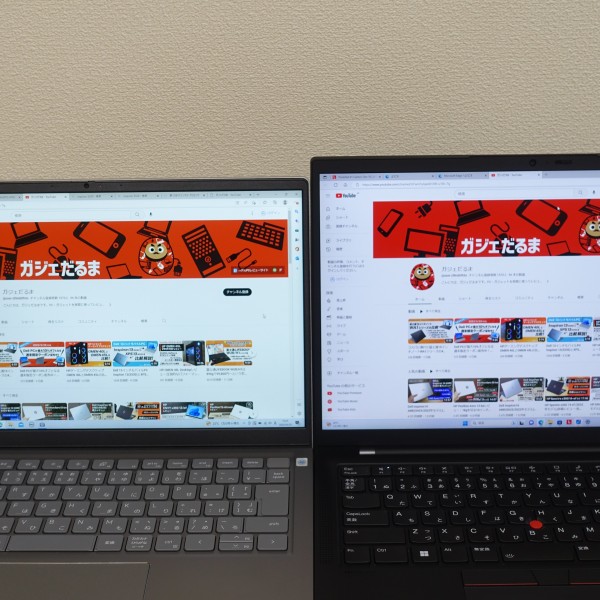 本モデルの方が縦方向に広く表示できるのがわかります。
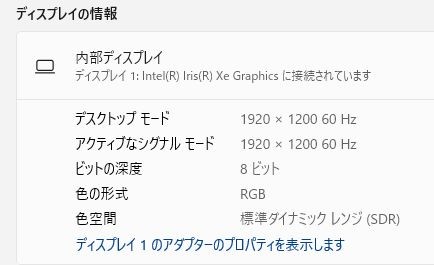 最大解像度は3つの種類(1920×1200ドット/2880×1800ドット/3840×2400ドット)から選択できます。レビュー機は1920×1200ドットのパネルを登載。
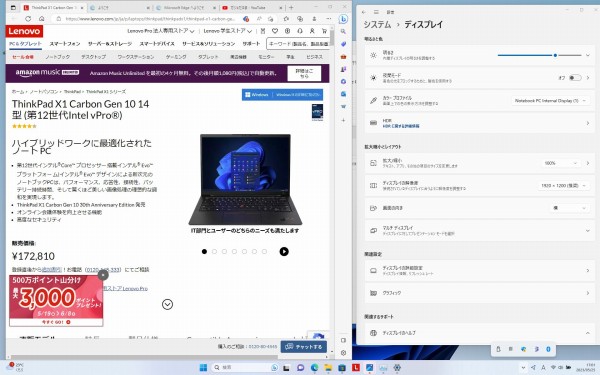 解像度が高いほど精細感の高い表示が可能ですが、個人的には、表示の綺麗さにとことんこだわらないのであれば、14インチであれば、1920×1200ドットでも十分だと思います。
 パネルは液晶/IPSのほか、OLED(有機EL)パネルも用意されています。OLEDパネルの主な特徴はこのとおり。
・高画質 ・黒をしっかり表現できる ・レスポンスが速い ・焼き付きが発生しやすい  レビュー機はIPS液晶パネル搭載モデル。
 表示の綺麗さではOLEDパネルがオススメですが、IPSパネルも十分綺麗なのでコスパ重視なら個人的には価格の安いIPSパネルの方がおすすめ。
 色表現が鮮やかで
 黒い部分もしっかりめに描写可能。
 綺麗で見やすいパネルだと思います。臨場感があるので映像も楽しめました。
 視野角も広めです。
 光沢/非光沢/反射防止パネルを選択できます。レビュー機は非光沢パネル。
個人的には映り込みが発生しにくく、目の負担を軽減できる
非光沢パネルが好みです。
タッチ・非タッチパネルを選択できます。タッチパネルだと、ちょっと指で操作したいときに便利です。
 sRGB 100%の色域を確保したパネルを選択可能。さらにsRGBよりも広い色域を表現できるデジタルシネマの規格
DCI-P3のカバー率100%を実現したパネルも用意されています。
 輝度が300nit/400nit/500nitのパネルを選べます。レビュー機は400nitのパネルを搭載。非常に明るいです。
 ディスプレイ部分は180度近くまで傾けることができるため、複数の人で画面を共有したい場合に便利です。
【キーボード/タッチパッド】
 キーボードについて見ていきます。
 個々のキーが独立したセパレートタイプを採用。
 テンキーは非搭載。
 Enterキーは標準的な大きさ。
 Enterキーの左に隣接しているキーがちょっと小さめ。
 キートップはちょっとつるつるしている印象を受けます。
 キーストロークは一般的なスリムノートと同じくらいです。あまり深くはありません。キーを強く押してもそれほどたわみは感じないです。
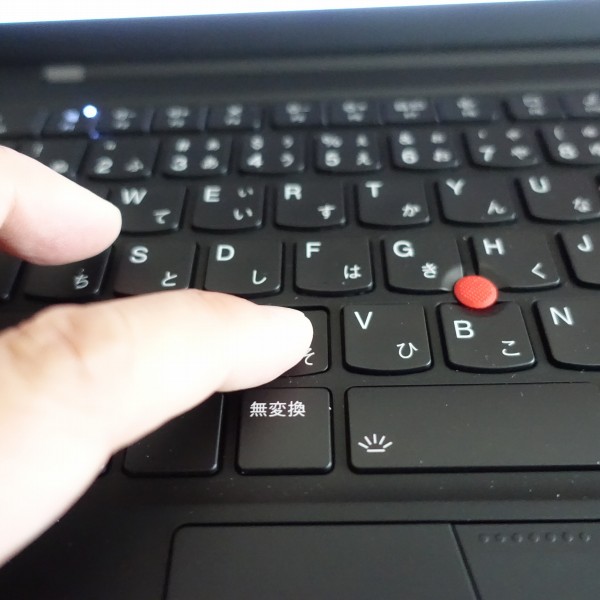 打鍵感はやわらかめで少しふにゃふやした感じ
個人的にはもうちょっと固めで反発があるほうが好きかな。
 フルサイズのキーボードを採用
 キーピッチが広めのため、快適にタイピングできます。
 キーボードの中央には、ThinkPadの代名詞である赤色の
トラックポイントが配置されています。
 通常のタッチパッドの上部にクリックボタンを配置。
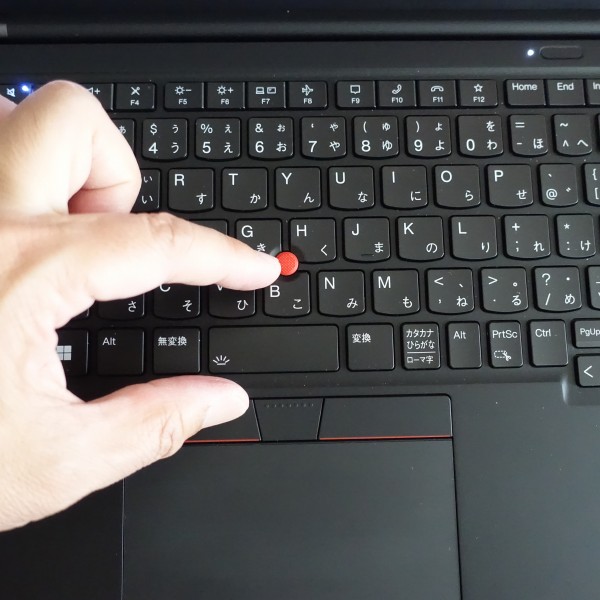 このポインタ/クリックボタンがあるおかげで、
キーボードの操作中、キーボードから手を離すことなく、パネルのポインタを移動してクリックすることができます。慣れると便利だと思います。
 キーボードにはバックライトを装備。
 Fn+スペースキーで
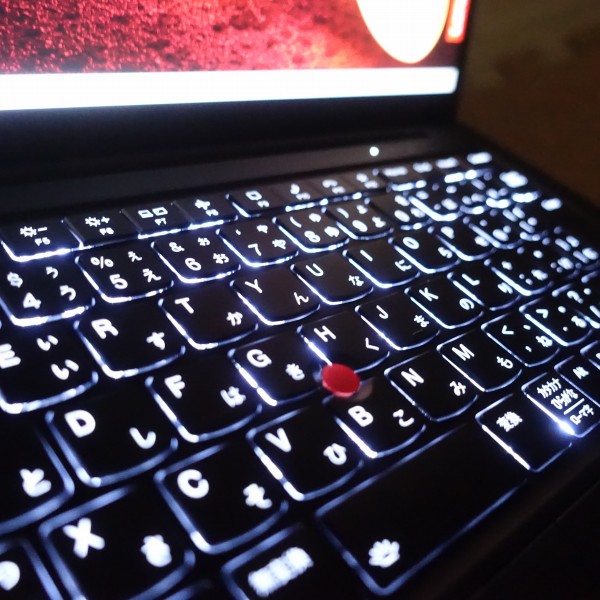 オン/オフの切り替え・2段階の明るさの設定が可能
 タッチパッドはクリックボタンが一体となったタイプを採用。
 タッチパッドの表面は非常になめらか。触っていて心地いいですね。思ったところにポインタを移動できるのでストレスを感じません。
 クリックボタン部分を押し込む深さもちょうどいい感じ。軽く押せば反応してくれるので快適に操作できます。クリック音も小さめで、 カチャカチャという音ではなくタンタンという音なので、耳障りな音ではありません。
 パームレスト部分はべとつきにくいので心地よくタイピング可能。
【左側面部】
 左側面部には、
 USB Type-C×2、USB Type-A、HDMIを配置。
 左側面部のすべての端子類にケーブル・デバイスを接続したところ。
【右側面部】
 右側面部には、
 マイク/ヘッドフォンコンボ端子、USB Type-Aを配置。
 右側面部のすべての端子類にケーブル・デバイスを接続するとこんな感じ。
 左右の側面部のすべての端子類にケーブル・デバイスを接続してみました。
【前面部】
 前面部に端子類はなし。
 カバーを開けるとき指を引っかけやすいですね。
 ゆっくりとであれば片手だけでカバーを開けきることができます。
【背面部】
 背面部に端子類はなし。
【底面部】
 小さめの通気孔が配置されています。
7)同梱物をチェック
ThinkPad X1 Carbon Gen10の同梱物をチェックします。
 ACアダプタと電源ケーブル。
 ACアダプタは片手で握れるくらいの大きさ。
 ちょっと厚みがあります。
 集束バンドが付いているのでケーブルを束ねることができます。
 レビュー機は45W型のACアダプタを採用
 電源ケーブル。
 USB Type-C端子で接続するタイプです。
 左側面部に2つあるUSB Type-C端子のいずれに接続しても
 充電可能。
 ACアタプタと電源ケーブルを合わせた重量は248g。
 本体と合わせた重量は1.421kgです。
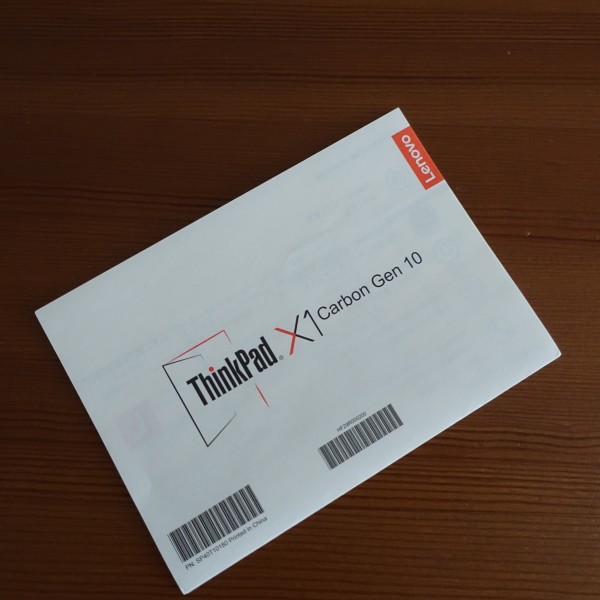 各パーツの名称などを示したペーパーも同梱されています。
まとめ
 以上、ThinkPad X1 Carbon Gen10について見てきました。主な特徴をまとめると次のとおり。
・14インチディスプレイ搭載のコンパクトノートPC ・第12世代インテルCoreプロセッサ搭載 ・使いやすいキーボードを搭載 ・ブラックをベースとした落ち着いたカラーリング ・ボディにカーボンファイバを採用 コンパクト/スリムなボディに仕上がった14インチノートPC。ThinkPad伝統のブラックをベースとした落ち着いたデザインです。家の中だけでなく外に持ち出して使いたいが、画面の見やすさも重視したい人にオススメです。 *レノボWebサイトの製品ページを確認する
→ レノボキャンペーン情報 レノボPCをお得に購入できるキャンペーン実施中。詳しくは、 |
|||||||||||||||||||||||||||||||||||||||||||||||||||||||||||||||||||||||||||||||||||||||||||||||||||||||||||||||||||||||||||||||||||||||||||||||||||||||||||||||||||||||||||||||||||||||||||||||||||||||||||||||||||||||||||||||||||||||||||||||||||||||||||||||||||||||